
Êtes-vous aux prises avec l’erreur de mise à jour 0x80070490 en essayant de mettre à jour votre système d’exploitation Windows 10 et en cherchant comment corriger l’erreur 0x80070490. Ensuite, cet article est pour vous ici, consultez les informations complètes sur l’erreur Windows 10 ainsi que les solutions possibles pour y remédier.
La mise à jour du système d’exploitation Windows est très importante pour assurer la sécurité du système et de meilleures performances. Mais dans de nombreux cas, cela échoue pendant le processus de téléchargement et les utilisateurs commencent à rencontrer des erreurs de mise à jour Windows.
L’erreur 0x80070490 est l’un d’entre eux et se produit généralement lorsque le magasin de composants système ou le manifeste de service basé sur les composants (CBS) est corrompu. Malgré cela, il existe également d’autres causes.
Ces deux services sont très importants et sont responsables de l’exécution et du contrôle de l’ensemble des opérations liées à la mise à jour de Windows. Et des dommages mineurs ou une corruption dans les fichiers peuvent rendre le composant Windows Update inutilisable.
Cependant, cela peut être résolu en suivant les correctifs possibles.Vérifiez également certaines des causes qui déclenchent l’erreur de mise à jour Windows 0x80070490.
Pour corriger l'erreur de mise à jour 0x80070490, Nous recommandons Advanced System Repair:
Ce logiciel est votre solution unique pour corriger les erreurs Windows, vous proteger contre les logiciels malveillants, nettoyer les fichiers inutiles et optimiser votre PC pour des performances maximales en 3 etapes simples :
- Telechargez Advanaced System Repair note Excellent sur Trustpilot.
- Cliquez sur Install & Scan Now pour analyser les problemes a l'origine des problemes du PC.
- Ensuite, cliquez sur Click Here to Fix All Issues Now pour reparer, nettoyer, proteger et optimiser votre PC.
Quelles sont les causes de l’erreur de mise à jour Windows 10 0x80070490?
Voici quelques-uns des coupables courants:
- En raison d’un conflit d’antivirus tiers
- Corruption du registre
- Certains services nécessitent la désactivation manuelle de WU.
- Comme indiqué ci-dessus en raison de fichiers corrompus dans la maintenance basée sur les composants (CBS) ou dans le magasin de composants système.
Remarque: certains utilisateurs obtiennent l’erreur 0x80070490 sur les consoles Xbox ou lorsqu’ils essaient d’acheter des applications ou des jeux sur le Microsoft Store. Par conséquent, vous pouvez essayer les solutions proposées pour corriger l’erreur 0x80070490, quelle que soit la cause.
Comment réparer l’erreur 0x80070490 de Windows 10
Solution 1 – Exécutez l’utilitaire de résolution des problèmes de mise à jour
Exécutez l’utilitaire de résolution des problèmes de Windows Update pour résoudre divers problèmes de mise à jour Windows et divers problèmes système.
Suivez les étapes pour ce faire:
- Accédez à Paramètres> Mise à jour et sécurité> Dépanner
- Localisez maintenant Windows Update> cliquez sur Exécuter l’utilitaire de résolution des problèmes
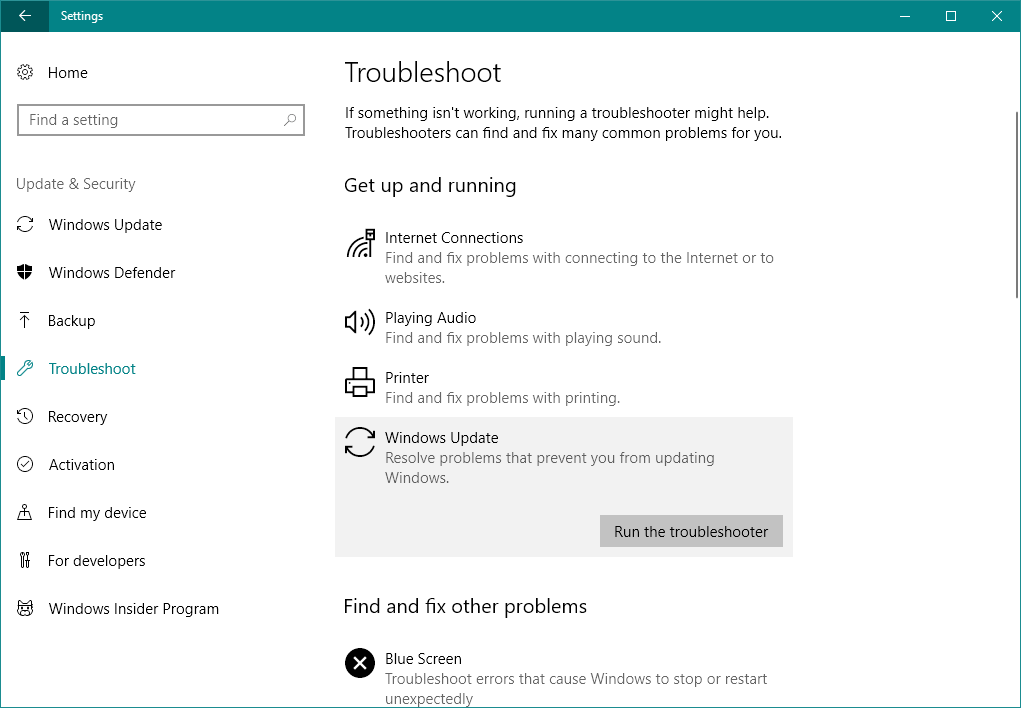
- Suivez les instructions à l’écran et redémarrez votre système.
Solution 2: exécutez l’analyse SFC et DISM
Vous pouvez exécuter l’outil de dépannage intégré SFC (vérificateur de fichiers système), cette analyse, détecter et réparer les fichiers système corrompus.
Donc, ici, il est recommandé de résoudre le code d’erreur 0x80070490 dans Windows, exécutez l’analyse SFC et vérifiez si le problème est résolu ou non.
Suivez les étapes pour l’exécuter:
- Accédez à Rechercher> tapez cmd> ouvrez l’invite de commande en tant qu’administrateur.
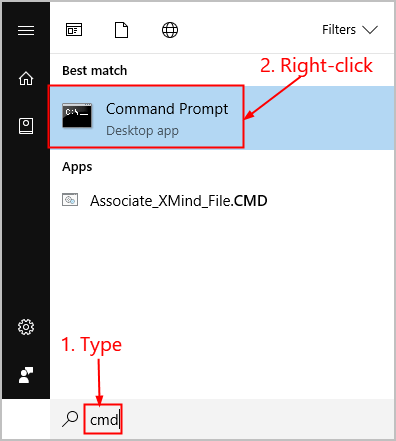
- Maintenant, entrez la commande donnée sfc / scannow> appuyez sur Entrée
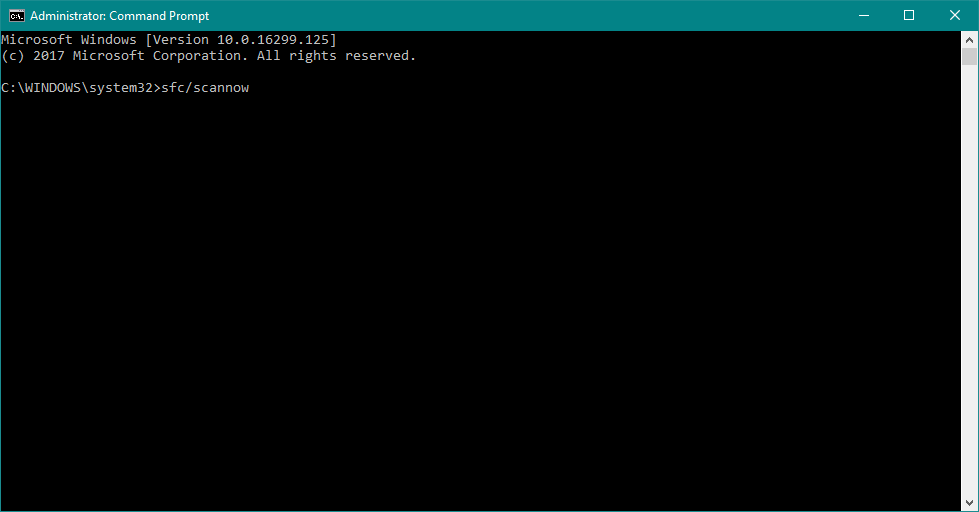
- Et attendez que tout le processus se termine.
- Enfin, redémarrez votre ordinateur.
Vérifiez maintenant si l’erreur 0x80070490 Windows 10 est résolue. Mais si vous rencontrez toujours l’erreur, exécutez le DISM (Deployment Image & Servicing Management), un autre outil de dépannage dans Windows 10.
Lisez l’article pour savoir comment utiliser DISM pour corriger les erreurs Windows.
Solution 3: désactiver le programme antivirus tiers
Si vous rencontrez toujours l’erreur de mise à jour Windows 10 0x80070490, recherchez le conflit antivirus tiers.
Dans de nombreux cas, l’antivirus tiers entre en conflit avec les mises à jour de Windows et cause des problèmes. Donc, désactivez temporairement le programme antivirus, le pare-feu et redémarrez le système pour appliquer à nouveau la mise à jour.
Si le processus de mise à jour réussit sans aucune erreur, réinstallez le programme antivirus tiers
Solution 4: réinitialiser manuellement les composants WU
Essayez de réinitialiser manuellement les composants Windows Update pour corriger l’erreur de mise à jour Windows 0x80070490.
Eh bien, le processus est assez long, alors soyez prudent en suivant chacune des étapes. Ici, vous devez désactiver manuellement les services clés WU à partir de l’invite de commande.
Après cela, renommez les dossiers SoftwareDistribution et Catroot2 pour forcer Windows à recréer les composants de mise à jour nécessaires
Remarque: les dossiers catroot2 et SoftwareDistribution sont nécessaires au processus de mise à jour de Windows. Chaque fois que vous effectuez une mise à jour via la mise à jour Windows, le dossier catroot2 est responsable du stockage des signatures du package de mise à jour Windows.
Et renommer le dossier catroot2 force Windows à créer le dernier dossier et à supprimer les fichiers corrompus du processus de mise à jour.
Enfin, réactivez les services de mise à jour, espérons que cela vous aidera à corriger le code d’erreur 0x80070490.
Suivez les étapes pour ce faire:
- Cliquez sur la barre de démarrage> recherchez «CMD»> cliquez avec le bouton droit sur l’invite de commandes> choisissez Exécuter en tant qu’administrateur
- Suivez les étapes pour arrêter les services BITS, Cryptographic, MSI Installer et Windows Update un par un, pour faire ce type (ou entrer) les commandes données dans l’invite de commande> appuyez sur Entrée après chaque
- arrêt net wuauserv
- arrêt net cryptSvc
- bits d’arrêt net
- arrêt net msiserver
- Et avec les services désactivés, renommez les dossiers Catroo2 et SoftwareDistribution. Collez les commandes données dans l’invite de commande et appuyez sur Entrée après chaque
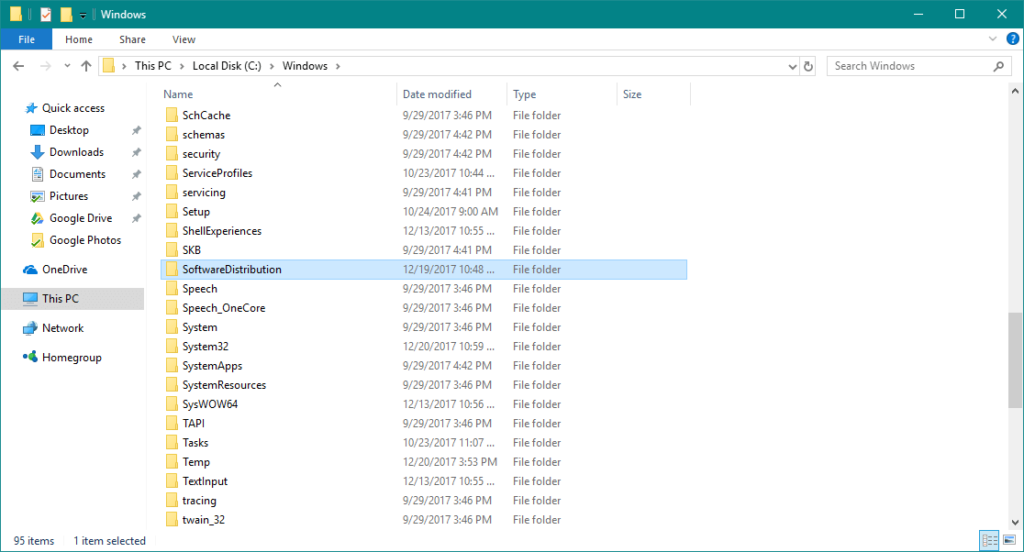
- ren C: \ Windows \ SoftwareDistribution SoftwareDistribution.old
- ren C: \ Windows \ System32 \ catroot2 Catroot2.old
- Maintenant, vous devez redémarrer les services précédemment désactivés. Tapez les commandes données dans l’invite de commandes et appuyez sur Entrée après chacune.
- net start wuauserv
- net start cryptSvc
- bits de démarrage net
- net start msiserver
Ensuite, fermez l’invite de commande> redémarrez votre système et essayez à nouveau d’effectuer la mise à jour, j’espère que le code d’erreur 0x80070490 est maintenant corrigé.
Solution 5: effectuer une restauration du système
Si aucune des méthodes ne fonctionne pour vous, corrigez l’erreur 0x80070490 en restaurant Windows à la version précédente lorsque la mise à jour Windows fonctionnait correctement.
Suivez les étapes pour ce faire:
- Appuyez sur la touche Windows + R> ouvrez la commande Exécuter> tapez rstrui> appuyez sur Entrée pour ouvrir la restauration du système.
- Maintenant, dans la première fenêtre, cliquez sur Suivant> cochez la case à côté de Afficher plus de points de restauration.
- Et choisissez un point de restauration antérieur lorsque l’application commence à ne pas fonctionner correctement> cliquez sur Suivant
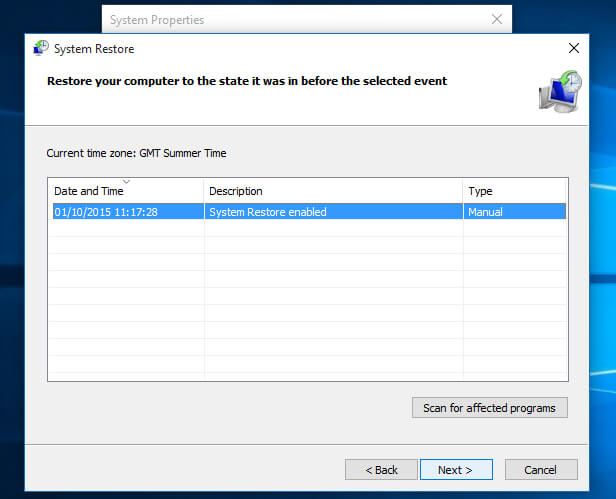
- Et appuyez sur Terminer> cliquez sur Oui pour démarrer le processus de restauration. Maintenant que le processus de restauration est terminé, le PC redémarrera automatiquement.
- Et lors du redémarrage, le système d’exploitation sera restauré à la version précédemment sélectionnée.
C’est l’erreur 0x80070490 de Windows 10 qui doit être résolue maintenant.
Meilleure solution facile pour corriger l’erreur de mise à jour Windows 0x80070490
Il est recommandé d’analyser votre système avec le PC Réparation Outil; cela est capable de corriger diverses erreurs Windows et de résoudre d’autres problèmes informatiques courants.
Cela vous permet de résoudre d’autres problèmes de PC tels que les pannes matérielles, les virus / programmes malveillants, la corruption de fichiers Windows, la corruption du registre, etc. Cela vous aide également à optimiser les performances de votre PC Windows et à rendre votre PC sans erreur.
Il garde également un œil sur le matériel de votre système et optimise également les performances du PC Windows
Obtenir PC Réparation Outil, pour corriger l’erreur 0x80070490
Conclusion:
Il s’agit donc de l’erreur de mise à jour Windows 0x80070490, essayez les correctifs donnés un par un pour résoudre l’erreur.
Eh bien, ce n’est pas seulement limité à Windows 10, les autres utilisateurs de Windows 7/8 / 8.1 sont également aux prises avec l’erreur 0x80070490.
Les correctifs donnés fonctionnent dans tous les cas, alors suivez-les à bon escient.
Si vous avez des commentaires, des questions ou des suggestions, n’hésitez pas à nous écrire.
Hardeep has always been a Windows lover ever since she got her hands on her first Windows XP PC. She has always been enthusiastic about technological stuff, especially Artificial Intelligence (AI) computing. Before joining PC Error Fix, she worked as a freelancer and worked on numerous technical projects.